word2010常用的快捷键
word2010快捷键大全
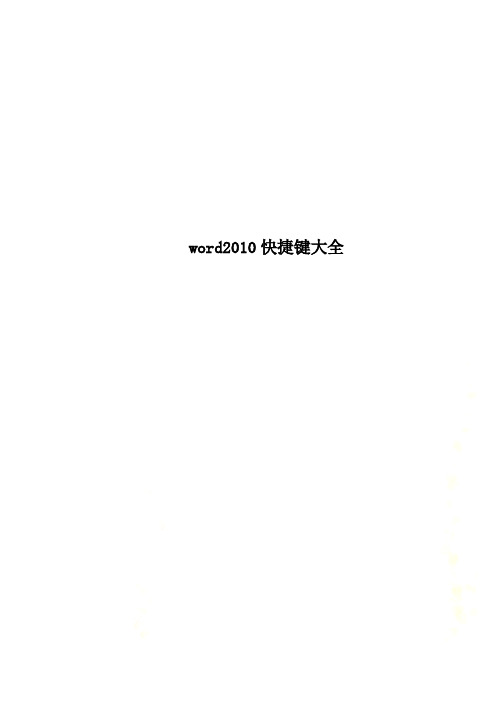
word2010快捷键大全Word对于我们办公来说,是不可缺少的办公软件,因为没有它我们可能无法进行许多任务。
所以现在的文员和办公室工作的人,最基础的就是会熟悉的使用Office办公软件。
在此,为提高大家Word使用水平,特为大家提供word2010所有的常用快捷键大全。
常用快捷键快捷键作用Ctrl+Shift+Spacebar 创建不间断空格Ctrl+ -(连字符) 创建不间断连字符Ctrl+B 使字符变为粗体Ctrl+I 使字符变为斜体Ctrl+U 为字符添加下划线Ctrl+Shift+ 缩小字号Ctrl+Shift+> 增大字号Ctrl+Q 删除段落格式Ctrl+Spacebar 删除字符格式Ctrl+C 复制所选文本或对象Ctrl+X 剪切所选文本或对象Ctrl+V 粘贴文本或对象Ctrl+Z 撤消上一操作Ctrl+Y 重复上一操作快捷键大全1.用于设置字符格式和段落格式的快捷键快捷键作用Ctrl+Shift+F 改变字体Ctrl+Shift+P 改变字号Ctrl+Shift+> 增大字号Ctrl+Shift+< 减小字号Ctrl+] 逐磅增大字号Ctrl+[ 逐磅减小字号Ctrl+D 改变字符格式("格式"菜单中的"字体"命令)Shift+F3 切换字母大小写Ctrl+Shift+A 将所选字母设为大写Ctrl+B 应用加粗格式Ctrl+U 应用下划线格式Ctrl+Shift+W 只给字、词加下划线,不给空格加下划线Ctrl+Shift+H 应用隐藏文字格式Ctrl+I 应用倾斜格式Ctrl+Shift+K 将字母变为小型大写字母Ctrl+=(等号)应用下标格式(自动间距)Ctrl+Shift++(加号)应用上标格式(自动间距)Ctrl+Shift+Z 取消人工设置的字符格式Ctrl+Shift+Q将所选部分设为Symbol字体Ctrl+Shift+*(星号)显示非打印字符Shift+F1(单击)需查看文字格式了解其格式的文字Ctrl+Shift+C 复制格式Ctrl+Shift+V 粘贴格式Ctrl+1 单倍行距Ctrl+2 双倍行距Ctrl+5 1.5 倍行距Ctrl+0 在段前添加一行间距Ctrl+E 段落居中Ctrl+J 两端对齐Ctrl+L 左对齐Ctrl+R 右对齐Ctrl+Shift+D 分散对齐Ctrl+M 左侧段落缩进Ctrl+Shift+M 取消左侧段落缩进Ctrl+T 创建悬挂缩进Ctrl+Shift+T 减小悬挂缩进量Ctrl+Q 取消段落格式Ctrl+Shift+S 应用样式Alt+Ctrl+K 启动"自动套用格式"Ctrl+Shift+N 应用"正文"样式Alt+Ctrl+1 应用"标题1"样式Alt+Ctrl+2 应用"标题2"样式Alt+Ctrl+3 应用"标题3"样式Ctrl+Shift+L 应用"列表"样式2.用于编辑和移动文字及图形的快捷键◆删除文字和图形快捷键作用Backspace 删除左侧的一个字符Ctrl+Backspace 删除左侧的一个单词Delete 删除右侧的一个字符Ctrl+Delete 删除右侧的一个单词Ctrl+X 将所选文字剪切到"剪贴板"Ctrl+Z 撤消上一步操作Ctrl+F3 剪切至"图文场"◆复制和移动文字及图形快捷键作用Ctrl+C 复制文字或图形F2(然后移动插入移动选取的文字或图形点并按Enter键)Alt+F3 创建"自动图文集"词条Ctrl+V 粘贴"剪贴板"的内容Ctrl+Shift+F3 粘贴"图文场"的内容Alt+Shift+R 复制文档中上一节所使用的页眉或页脚◆插入特殊字符快捷键插入Ctrl+F9 域Shift+Enter 换行符Ctrl+Enter 分页符Ctrl+Shift+Enter 列分隔符Ctrl+ - 可选连字符Ctrl+Shift+ - 不间断连字符Ctrl+Shift+空格不间断空格Alt+Ctrl+C 版权符号Alt+Ctrl+R 注册商标符号Alt+Ctrl+T 商标符号Alt+Ctrl+.(句点)省略号◆选定文字和图形选定文本的方法是:按住 Shift 键并按能够移动插入点的键。
word2010操作
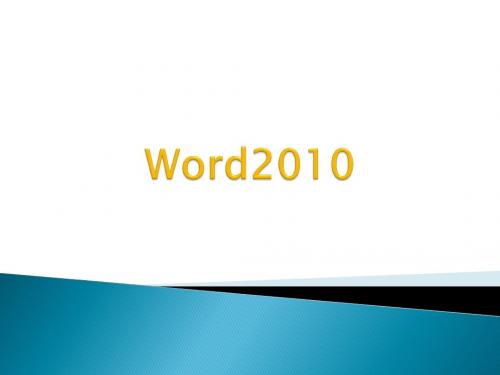
3、删除表格:选中表格再选中区域点右键选择删 除表格。 4、删除单元格:选中要删除的单元格再选中区域 点击右键选择删除单元格,最后选择删除方式
5、新建列:鼠标放到单元格中,点击右键选择插 入在左侧或右侧的列。 6、新建行:鼠标放到单元格中,点击右键选择插 入在上侧或下侧的行。
7、行列大小:鼠标放到行列的交界处,当鼠标变成双箭 头的时候,点着鼠标左键不放移动。 8、自动调整:可以把移动过的大小不同的单元格变成大 小一样。选中正行,再选中区域点击右键选择自动调整, 平均分布个列。 9、边框底纹:表格美化工作,选择表格,再选中区域点 击右键选择边框底纹。 10、单元格对齐方式:文字出现在表格中的位置。选中 单元格点击右键选择单元格对齐方式。9种不同对齐方式。
斜线表头是当前表格行列及数据名称的输入位置。 11、选中表格第一个单元格,点击边框绘制斜线, 绘制完成后在单元格中输入行列名称。 12、使用绘图工具中的直线,在第一个单元格中画 出斜线。 13、表格自动套用格式:office自带的表格格式直 接应用于当前表格上。 14、表格和文本间的相互转换。 15、表格属性:可设置表格大小、行列大小、单元 格大小、表格对齐方式。
主题:
点击页面布局,选择主题。点击扩展按钮可以选择更多预览方案。
背景: 1.颜色
直观颜色
RGB调和色
2.填充效果:渐变、纹理、图案、图片 3.水印 操作方案:点击页面布局选择相对工具。
字体格式设置(操作方法) 包括:字体、字形、字号、字体颜色、文字效果、字 符间距。 1、选择需要更改的文字,点击开始菜单,在工具栏 中选择需要更改的内容。 2、选择需要更改的文字,点击字体下扩展按钮,可 以打开字体格式设置对话框。 3、选择需要更改的文字,在选中区域点击右键,选 择字体,打开字体格式设置对话框
Word2010快捷键
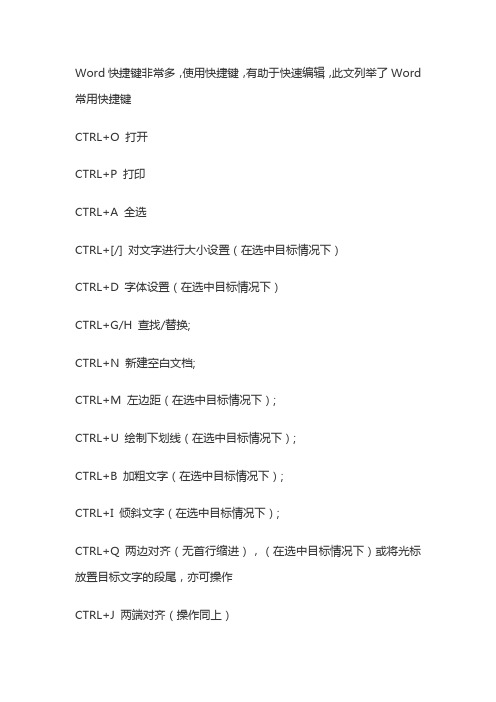
Word快捷键非常多,使用快捷键,有助于快速编辑,此文列举了Word 常用快捷键CTRL+O 打开CTRL+P 打印CTRL+A 全选CTRL+[/] 对文字进行大小设置(在选中目标情况下)CTRL+D 字体设置(在选中目标情况下)CTRL+G/H 查找/替换;CTRL+N 新建空白文档;CTRL+M 左边距(在选中目标情况下);CTRL+U 绘制下划线(在选中目标情况下);CTRL+B 加粗文字(在选中目标情况下);CTRL+I 倾斜文字(在选中目标情况下);CTRL+Q 两边对齐(无首行缩进),(在选中目标情况下)或将光标放置目标文字的段尾,亦可操作CTRL+J 两端对齐(操作同上)CTRL+E 居中(操作同上)CTRL+R 右对齐(操作同上)CTRL+T/Y 可进行首行缩进(将光标移到需做此操作的段尾,或将此段选中进行操作Ctrl+A(或Ctrl+小键盘上数字5):选中全文。
Ctrl+B:给选中的文字加粗(再按一次,取消加粗)。
Ctrl+C:将选中的文字复制到剪贴板中。
Ctrl+D:打开“字体”对话框,快速完成字体的各种设置。
Ctrl+E:使光标所在行的文本居中。
Ctrl+F:打开“查找与替换”对话框,并定位在“查找”标签上。
Ctrl+G:打开“查找与替换”对话框,并定位在“定位”标签上。
Ctrl+H:打开“查找与替换”对话框,并定位在“替换”标签上。
Ctrl+I:使选中的文字倾斜(再按一次,取消倾斜)。
Ctrl+K:打开“插入超链接”对话框。
Ctrl+Shift+L:给光标所在行的文本加上“项目符号”。
Ctrl+M:同时增加首行和悬挂缩进。
Ctrl+Shift+M:同时减少首行和悬挂缩进。
Ctrl+N:新建一个空文档。
Ctrl+O(或Ctrl+F12):打开“打开”对话框。
Ctrl+P(或Ctrl+Shift+F12):打开“打印”对话框。
Ctrl+R:使光标所在行的文本右对齐。
Ctrl+S:为新文档打开“另保存为”对话框,或对当前文档进行保存。
word2010重要知识点

第三章中文Word 2010第一节Word 2010的基础内容一、启动和退出、用户界面:⒈启动Word 2010:⑴双击桌面上Word 2010的快捷图标⑵开始所有程序Microsoft Office Microsoft Word 2010⑶双击Word 2010文档的文件名(4)开始运行⒉退出Word 2010:⑴单击标题栏右面的“×”按钮⑵文件退出文件关闭(关闭当前文档)⑶右击任务栏上已最小化的按钮关闭⑷双击标题栏上的控制按钮⑸单击标题栏上的控制按钮或者右击标题栏关闭⑹没有响应的程序按Ctrl+Alt+Del 选择没有响应的任务结束任务⑺光标移至任务栏按钮,在文档缩略图中单击“关闭”按钮。
(8)Alt+F4⒊用户界面:⑴标题栏⑵快速访问工具栏(可以修改位置,可以自定义常用命令)⑶文件选项卡⑷功能区默认8个(开始,插入,页面布局,引用,邮件,审阅,视图,加载项)自定义方法:文件---选项---自定义功能区⑸工作区(单击右上角“功能区最小化或展开功能区”按钮)⑹状态栏:显示当前的状态信息(页数、字数)。
⑺文档视图工具栏(视图区---页面视图、阅读版式视图、web版式视图、大纲视图、草稿视图)页面视图:默认视图,在此模式下,文档内容的显示效果与打印效果相同,且所有信息都能够被真实地显示出来,所见即所得。
(水平、垂直标尺)草稿视图:取消了页面边距、分栏、页眉页脚、和图片等,仅显示标题和正文。
(水平标尺)Web版式视图:它用于创作Web页,能仿真Web浏览器来显示文档。
(水平标尺)阅读版式视图:暂时隐藏所有的窗口部件,只显示文档中的文字、图片和表格等信息。
适合阅读长篇文章。
退出方法:单击“关闭”,ESC(无标尺)大纲视图:能以大纲的形式显示文档内容,在编排标题等级较多的长文档,尤其是撰写书籍时,大纲视图不但使标题层次分明,还可以快速地改变各级标题的级别或调整它们的位置。
(无标尺)大纲工具栏:(8)显示比例控制栏(“视图”--“显示比例”组—“显示比例”)(9)标尺标尺除了显示文字所在的实际位置、页边距尺寸外,还用来设置制表位,段落缩进、页边距等。
Word快捷键大全(空白)
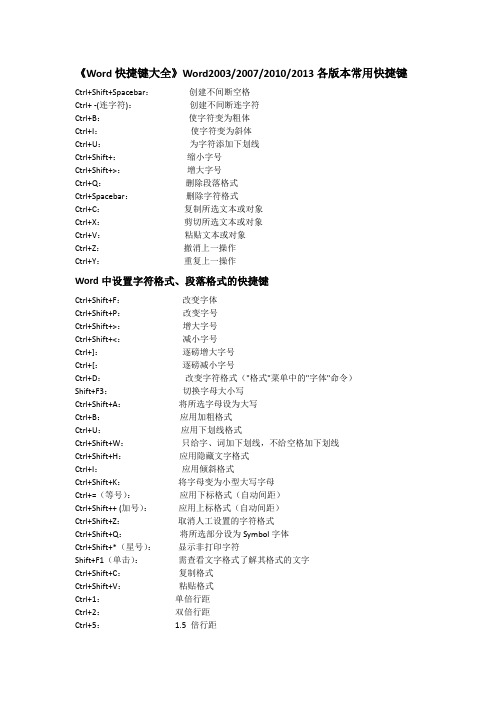
《Word快捷键大全》Word2003/2007/2010/2013各版本常用快捷键Ctrl+Shift+Spacebar:创建不间断空格Ctrl+ -(连字符):创建不间断连字符Ctrl+B:使字符变为粗体Ctrl+I:使字符变为斜体Ctrl+U:为字符添加下划线Ctrl+Shift+:缩小字号Ctrl+Shift+>:增大字号Ctrl+Q:删除段落格式Ctrl+Spacebar:删除字符格式Ctrl+C:复制所选文本或对象Ctrl+X:剪切所选文本或对象Ctrl+V:粘贴文本或对象Ctrl+Z:撤消上一操作Ctrl+Y:重复上一操作Word中设置字符格式、段落格式的快捷键Ctrl+Shift+F:改变字体Ctrl+Shift+P:改变字号Ctrl+Shift+>:增大字号Ctrl+Shift+<:减小字号Ctrl+]:逐磅增大字号Ctrl+[:逐磅减小字号Ctrl+D:改变字符格式("格式"菜单中的"字体"命令)Shift+F3:切换字母大小写Ctrl+Shift+A:将所选字母设为大写Ctrl+B:应用加粗格式Ctrl+U:应用下划线格式Ctrl+Shift+W:只给字、词加下划线,不给空格加下划线Ctrl+Shift+H:应用隐藏文字格式Ctrl+I:应用倾斜格式Ctrl+Shift+K:将字母变为小型大写字母Ctrl+=(等号):应用下标格式(自动间距)Ctrl+Shift++ (加号):应用上标格式(自动间距)Ctrl+Shift+Z:取消人工设置的字符格式Ctrl+Shift+Q:将所选部分设为Symbol字体Ctrl+Shift+*(星号):显示非打印字符Shift+F1(单击):需查看文字格式了解其格式的文字Ctrl+Shift+C:复制格式Ctrl+Shift+V:粘贴格式Ctrl+1:单倍行距Ctrl+2:双倍行距Ctrl+5: 1.5 倍行距Ctrl+0:在段前添加一行间距Ctrl+E:段落居中Ctrl+J:两端对齐Ctrl+L:左对齐Ctrl+R:右对齐Ctrl+Shift+D:分散对齐Ctrl+M:左侧段落缩进Ctrl+Shift+M:取消左侧段落缩进Ctrl+T:创建悬挂缩进Ctrl+Shift+T:减小悬挂缩进量Ctrl+Q:取消段落格式Ctrl+Shift+S:应用样式Alt+Ctrl+K:启动"自动套用格式"Ctrl+Shift+N:应用"正文"样式Alt+Ctrl+1:应用"标题1"样式Alt+Ctrl+2:应用"标题2"样式Alt+Ctrl+3:应用"标题3"样式Ctrl+Shift+L:应用"列表"样式编辑和移动文字及图形的快捷键删除文字和图形Backspace:删除左侧的一个字符Ctrl+Backspace:删除左侧的一个单词Delete:删除右侧的一个字符Ctrl+Delete:删除右侧的一个单词Ctrl+X:将所选文字剪切到"剪贴板"Ctrl+Z:撤消上一步操作Ctrl+F3:剪切至"图文场"复制和移动文字及图形Ctrl+C:复制文字或图形F2:(然后移动插入移动选取的文字或图形点并按Enter键)Alt+F3:创建"自动图文集"词条Ctrl+V:粘贴"剪贴板"的内容Ctrl+Shift+F3:粘贴"图文场"的内容Alt+Shift+R:复制文档中上一节所使用的页眉或页脚插入特殊字符Ctrl+F9:域Shift+Enter:换行符Ctrl+Enter:分页符Ctrl+Shift+Enter:列分隔符Ctrl+ -:可选连字符Ctrl+Shift+ -:不间断连字符Ctrl+Shift+空格:不间断空格Alt+Ctrl+C:版权符号Alt+Ctrl+R:注册商标符号Alt+Ctrl+T:商标符号Alt+Ctrl+.(句点):省略号选定文字和图形Shift+→:右侧的一个字符Shift+←:左侧的一个字符Ctrl+Shift+→:单词结尾Ctrl+Shift+←:单词开始Shift+End:行尾Shift+Home:行首Shift+↓:下一行Shift+↑:上一行Ctrl+Shift+↓:段尾Ctrl+Shift+↑:段首Shift+Page Down:下一屏Shift+Page Up:上一屏Ctrl+Shift+Home:文档开始处Ctrl+Shift+End:文档结尾处Alt+Ctrl+Shift+Page Down:窗口结尾Ctrl+A:包含整篇文档Ctrl+Shift+F8+↑或↓:纵向文本块(按Esc 键取消选定模式)F8+箭头键:文档中的某个具体位置(按Esc键取消选定模式)选定表格中的文字和图形Tab键:选定下一单元格的内容Shift+Tab:选定上一单元格的内容按住Shift键并重复:按某箭头键将所选内容扩展到相邻单元格Ctrl+Shift+F8然后按箭头键:扩展所选内容(或块)Shift+F8:缩小所选内容Alt+数字键盘上的5:选定整张表格(Num Lock键需处于关闭状态)移动插入点←:左移一个字符→:右移一个字符Ctrl+←:左移一个单词Ctrl+→:右移一个单词Ctrl+↑:上移一段Ctrl+↓:下移一段Shift+Tab:左移一个单元格(在表格中)Tab:右移一个单元格(在表格中)↑:上移一行↓:下移一行End:移至行尾Home:移至行首Alt+Ctrl+Page Up:移至窗口顶端Alt+Ctrl+Page Down:移至窗口结尾Page Up:上移一屏(滚动)Page Down:下移一屏(滚动)Ctrl+Page Down:移至下页顶端Ctrl+Page Up:移至上页顶端Ctrl+End:移至文档结尾Ctrl+Home:移至文档开头Shift+F5:移至前一处修订;对于刚打开的文档,移至上一次关闭文档时插入点所在位置在表格中移动Tab:一行中的下一个单元格Shift+Tab:一行中的上一个单元格Alt+Home:一行中的第一个单元格Alt+End:一行中的最后一个单元格Alt+Page Up:一列中的第一个单元格Alt+Page Down:一列中的最后一个单元格↑:上一行↓:下一行在表格中插入段落和制表符Enter:新段落Ctrl+Tab:制表符用于处理文档的快捷键创建、查看和保存文档Ctrl+N:创建与当前或最近使用过的文档类型相同的新文档Ctrl+O:打开文档Ctrl+W:关闭文档Alt+Ctrl+S:拆分文档窗口Alt+Shift+C:撤消拆分文档窗口Ctrl+S:保存文档查找、替换和浏览文本Ctrl+F:查找文字、格式和特殊项Alt+Ctrl+Y:在关闭"查找和替换"窗口之后重复查找Ctrl+H:替换文字、特殊格式和特殊项Ctrl+G:定位至页、书签、脚注、表格、注释、图形或其它位置Alt+Ctrl+Z:返回至页、书签、脚注、表格、批注、图形或其他位置Alt+Ctrl+Home:浏览文档撤消和恢复操作Esc:取消操作Ctrl+Z:撤消操作Ctrl+Y:恢复或重复操作切换至其他视图Alt+Ctrl+P:切换到页面视图Alt+Ctrl+O:切换到大纲视图Alt+Ctrl+N:切换到普通视图Ctrl+\\:在主控文档和子文档之间移动用于审阅文档的快捷键Alt+Ctrl+M:插入批注Ctrl+Shift+E:打开或关闭标记修订功能Home:定位至批注开始End:定位至批注结尾Ctrl+Home:定位至一组批注的起始处Ctrl+End:定位至一组批注的结尾处用于处理引用、脚注和尾注的快捷键Alt+Shift+O:标记目录项Alt+Shift+I:标记引文目录项Alt+Shift+X:标记索引项Alt+Ctrl+F:插入脚注Alt+Ctrl+E:插入尾注用于处理域的快捷键Alt+Shift+D:插入Date域Alt+Ctrl+L:插入Listnum域Alt+Shift+P:插入Page域Alt+Shift+T:插入Time域Ctrl+F9:插入空域Ctrl+Shift+F7:更新Word源文档中的链接信息F9:更新所选域Ctrl+Shift+F9:解除域的链接Shift+F9:在域代码和其结果之间进行切换Alt+F9:在所有的域代码及其结果间进行切换Alt+Shift+F9:从显示域结果的域中运行Gotobutton 或Macrobutton F11:定位至下一域Shift+F11:定位至前一域Ctrl+F11:锁定域Ctrl+Shift+F11:解除对域的锁定用于处理文档大纲的快捷键Alt+Shift+←:提升段落级别Alt+Shift+→:降低段落级别Ctrl+Shift+N:降级为正文Alt+Shift+↑:上移所选段落Alt+Shift+↓:下移所选段落Alt+Shift+ +:扩展标题下的文本Alt+Shift+ -:折叠标题下的文本Alt+Shift+A:扩展或折叠所有文本或标题数字键盘上的斜杠(/):隐藏或显示字符格式Alt+Shift+L:只显示首行正文或显示全部正文Alt+Shift+1:显示所有具有"标题1"样式的标题Alt+Shift+n:显示从"标题1"到"标题n"的(n指标题级别)所有标题用于进行邮件合并的快捷键Alt+Shift+K:预览邮件合并Alt+Shift+N:合并文档Alt+Shift+M:打印已合并的文档Alt+Shift+E:编辑邮件合并数据文档Alt+Shift+F:插入合并域用于处理Web 页的快捷键Ctrl+K:插入超级链接Alt+←:返回一页Alt+→:前进一页F9:刷新用于打印和预览文档的按键Ctrl+P:打印文档Alt+Ctrl+I:切换至或退出打印预览箭头键在放大的预览页上移动Page Up或Page Down:在缩小显示比例时逐页翻阅预览页Ctrl+Home:在缩小显示比例时移至第一张预览页Ctrl+End:在缩小显示比例时移至最后一张预览页用于Office助手的快捷键F1:获得Office助手(助手处于显示状态)的帮助Alt+F6:激活Office助手气球Alt+数字键:从助手显示的列表中选择帮助主题(Alt+1代表第一个主题以此类推)Alt+↓:查看更多的帮助主题Alt+↑:查看前面的帮助主题Esc:关闭助手消息或提示用于帮助的快捷键在帮助窗口中工作Alt+O:显示"选项"菜单以访问帮助工具栏上的命令Alt+空格键:显示程序"控制"菜单Alt+F4:关闭活动的帮助窗口在定位窗格中移动Ctrl+Tab:切换到下一选项卡Ctrl+Shift+Tab:切换到前一选项卡Alt+C:切换到"目录"选项卡Alt+I:切换到"索引"选项卡Enter:打开或关闭所选书籍,或打开所选帮助主题↓:选择下一书籍或帮助主题↑:选择前一书籍或帮助主题在主题窗格中移动Alt+←:返回查看过的帮助主题Alt+→:前往查看过的帮助主题Tab:转到第一个或下一超级链接Shift+Tab:转到最后或前一超级链接Enter:激活所选超级链接Esc:关闭弹出的窗口↑:向帮助主题的开始处滚动↓:向帮助主题的结尾处滚动Page Up:以更大的增量向帮助主题的开始处滚动Page Down:以更大的增量向帮助主题的结尾处滚动Home:移动到帮助主题的开始End:移动到帮助主题的结尾Ctrl+P:打印当前帮助主题Ctrl+A:选定整个帮助主题Ctrl+C:将选定内容复制到"剪贴板"用于菜单的快捷键Shift+F10:显示F10:激活菜单栏Alt+Spacebar:显示程序标题栏上的程序图标菜单↓/↑:选择菜单或子菜单中的下一个或前一个命令←/→:选择左边或者右边的菜单,或者在显示子菜单时,在主菜单和子菜单之间切换Home或End:选择菜单或子菜单中第一个或者最后一个命令Alt:同时关闭显示的菜单和子菜单Esc:关闭显示的菜单。
word2010快捷键大全(最详细)

Word 对于我们办公来说,是不可缺少的办公软件,因为没有它我们可能无法进行许多任务。
所以现在的文员和办公室工作的人,最基础的就是会熟悉的使用Office 办公软件。
在此,为提高大家Word 使用水平,特为大家提供word2010 所有的常用快捷键大全。
常用快捷键快捷键作用Ctrl+Shift+Spacebar 创建不间断空格Ctrl+ -(连字符) 创建不间断连字符Ctrl+B 使字符变为粗体Ctrl+I 使字符变为斜体Ctrl+U 为字符添加下划线Ctrl+Shift+ 缩小字号Ctrl+Shift+> 增大字号Ctrl+Q 删除段落格式Ctrl+Spacebar 删除字符格式Ctrl+C 复制所选文本或对象Ctrl+X 剪切所选文本或对象Ctrl+V 粘贴文本或对象Ctrl+Z 撤消上一操作Ctrl+Y 重复上一操作快捷键大全1.用于设置字符格式和段落格式的快捷键快捷键作用Ctrl+Shift+F 改变字体Ctrl+Shift+P 改变字号Ctrl+Shift+> 增大字号Ctrl+Shift+< 减小字号Ctrl+] 逐磅增大字号Ctrl+[ 逐磅减小字号Ctrl+D 改变字符格式("格式 " 菜单中的" 字体 " 命令)Shift+F3 切换字母大小写Ctrl+Shift+A 将所选字母设为大写Ctrl+B 应用加粗格式Ctrl+U 应用下划线格式Ctrl+Shift+W 只给字、词加下划线,不给空格加下划线Ctrl+Shift+H 应用隐藏文字格式Ctrl+I 应用倾斜格式Ctrl+Shift+K 将字母变为小型大写字母Ctrl+=(等号)应用下标格式(自动间距)Ctrl+Shift++(加号)应用上标格式(自动间距)Ctrl+Shift+Z 取消人工设置的字符格式Ctrl+Shift+Q 将所选部分设为Symbol 字体Ctrl+Shift+* (星号)显示非打印字符 Shift+F1(单击)需查看文字格式了解其格式的文字Ctrl+Shift+C 复制格式Ctrl+Shift+V 粘贴格式Ctrl+1 单倍行距Ctrl+2 双倍行距Ctrl+5 1.5 倍行距Ctrl+0 在段前添加一行间距Ctrl+E 段落居中Ctrl+J 两端对齐Ctrl+L 左对齐Ctrl+R 右对齐Ctrl+Shift+D 分散对齐Ctrl+M 左侧段落缩进Ctrl+Shift+M 取消左侧段落缩进Ctrl+T 创建悬挂缩进Ctrl+Shift+T 减小悬挂缩进量Ctrl+Q 取消段落格式Ctrl+Shift+S 应用样式Alt+Ctrl+K 启动 " 自动套用格式"Ctrl+Shift+N 应用 " 正文 " 样式Alt+Ctrl+1 应用 " 标题 1" 样式Alt+Ctrl+2 应用 " 标题 2" 样式Alt+Ctrl+3 应用 " 标题 3" 样式Ctrl+Shift+L 应用 "列表 "样式 2.用于编辑和移动文字及图形的快捷键◆删除文字和图形快捷键作用Backspace 删除左侧的一个字符Ctrl+Backspace 删除左侧的一个单词Delete 删除右侧的一个字符Ctrl+Delete 删除右侧的一个单词Ctrl+X 将所选文字剪切到" 剪贴板 "Ctrl+Z 撤消上一步操作Ctrl+F3 剪切至 "图文场 "◆复制和移动文字及图形快捷键作用Ctrl+C 复制文字或图形F2(然后移动插入移动选取的文字或图形点并按Enter 键)Alt+F3 创建 "自动图文集 " 词条Ctrl+V 粘贴 "剪贴板"的内容 Ctrl+Shift+F3 粘贴 " 图文场 " 的内容Alt+Shift+R 复制文档中上一节所使用的页眉或页脚◆插入特殊字符快捷键插入Ctrl+F9 域Shift+Enter 换行符Ctrl+Enter 分页符Ctrl+Shift+Enter 列分隔符Ctrl+ - 可选连字符Ctrl+Shift+ - 不间断连字符Ctrl+Shift+空格不间断空格Alt+Ctrl+C 版权符号Alt+Ctrl+R 注册商标符号Alt+Ctrl+T 商标符号Alt+Ctrl+. (句点)省略号◆选定文字和图形选定文本的方法是:按住Shift 键并按能够移动插入点的键。
word2010快捷键大全(最详细)
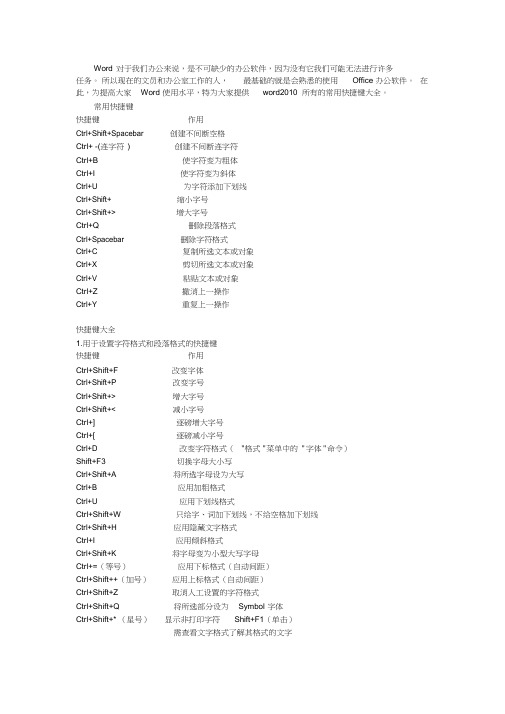
Word 对于我们办公来说,是不可缺少的办公软件,因为没有它我们可能无法进行许多任务。
所以现在的文员和办公室工作的人,最基础的就是会熟悉的使用Office 办公软件。
在此,为提高大家Word 使用水平,特为大家提供word2010 所有的常用快捷键大全。
常用快捷键快捷键作用Ctrl+Shift+Spacebar 创建不间断空格Ctrl+ -(连字符) 创建不间断连字符Ctrl+B 使字符变为粗体Ctrl+I 使字符变为斜体Ctrl+U 为字符添加下划线Ctrl+Shift+ 缩小字号Ctrl+Shift+> 增大字号Ctrl+Q 删除段落格式Ctrl+Spacebar 删除字符格式Ctrl+C 复制所选文本或对象Ctrl+X 剪切所选文本或对象Ctrl+V 粘贴文本或对象Ctrl+Z 撤消上一操作Ctrl+Y 重复上一操作快捷键大全1.用于设置字符格式和段落格式的快捷键快捷键作用Ctrl+Shift+F 改变字体Ctrl+Shift+P 改变字号Ctrl+Shift+> 增大字号Ctrl+Shift+< 减小字号Ctrl+] 逐磅增大字号Ctrl+[ 逐磅减小字号Ctrl+D 改变字符格式("格式" 菜单中的" 字体" 命令)Shift+F3 切换字母大小写Ctrl+Shift+A 将所选字母设为大写Ctrl+B 应用加粗格式Ctrl+U 应用下划线格式Ctrl+Shift+W 只给字、词加下划线,不给空格加下划线Ctrl+Shift+H 应用隐藏文字格式Ctrl+I 应用倾斜格式Ctrl+Shift+K 将字母变为小型大写字母Ctrl+=(等号)应用下标格式(自动间距)Ctrl+Shift++(加号)应用上标格式(自动间距)Ctrl+Shift+Z 取消人工设置的字符格式Ctrl+Shift+Q 将所选部分设为Symbol 字体Ctrl+Shift+* (星号)显示非打印字符Shift+F1(单击)需查看文字格式了解其格式的文字Ctrl+Shift+C 复制格式Ctrl+Shift+V 粘贴格式Ctrl+1 单倍行距Ctrl+2 双倍行距Ctrl+5 1.5 倍行距Ctrl+0 在段前添加一行间距Ctrl+E 段落居中Ctrl+J 两端对齐Ctrl+L 左对齐Ctrl+R 右对齐Ctrl+Shift+D 分散对齐Ctrl+M 左侧段落缩进Ctrl+Shift+M 取消左侧段落缩进Ctrl+T 创建悬挂缩进Ctrl+Shift+T 减小悬挂缩进量Ctrl+Q 取消段落格式Ctrl+Shift+S 应用样式Alt+Ctrl+K 启动" 自动套用格式"Ctrl+Shift+N 应用" 正文" 样式Alt+Ctrl+1 应用" 标题1" 样式Alt+Ctrl+2 应用" 标题2" 样式Alt+Ctrl+3 应用" 标题3" 样式Ctrl+Shift+L 应用"列表"样式2.用于编辑和移动文字及图形的快捷键◆删除文字和图形快捷键作用Backspace 删除左侧的一个字符Ctrl+Backspace 删除左侧的一个单词Delete 删除右侧的一个字符Ctrl+Delete 删除右侧的一个单词Ctrl+X 将所选文字剪切到" 剪贴板"Ctrl+Z 撤消上一步操作Ctrl+F3 剪切至"图文场"◆复制和移动文字及图形快捷键作用Ctrl+C 复制文字或图形F2(然后移动插入移动选取的文字或图形点并按Enter 键)Alt+F3 创建"自动图文集" 词条Ctrl+V 粘贴"剪贴板"的内容Ctrl+Shift+F3 粘贴" 图文场" 的内容Alt+Shift+R 复制文档中上一节所使用的页眉或页脚◆插入特殊字符快捷键插入Ctrl+F9 域Shift+Enter 换行符Ctrl+Enter 分页符Ctrl+Shift+Enter 列分隔符Ctrl+ - 可选连字符Ctrl+Shift+ - 不间断连字符Ctrl+Shift+空格不间断空格Alt+Ctrl+C 版权符号Alt+Ctrl+R 注册商标符号Alt+Ctrl+T 商标符号Alt+Ctrl+. (句点)省略号◆选定文字和图形选定文本的方法是:按住Shift 键并按能够移动插入点的键。
Word2010快捷键(可编辑修改word版)
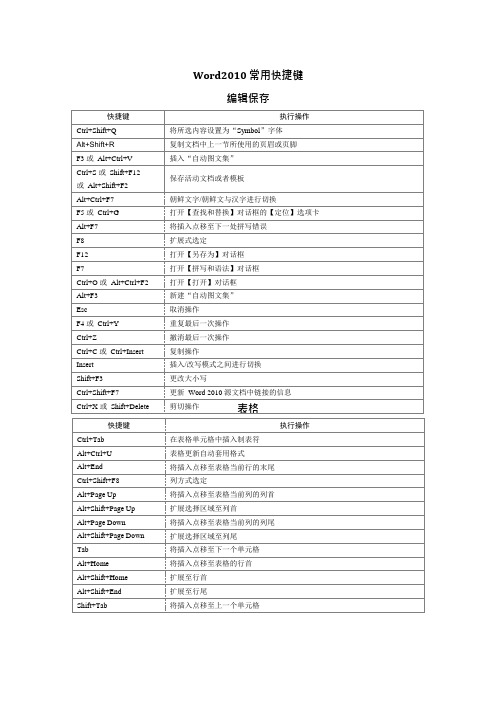
打开扩展模式 选定相邻的字符 增加所选内容的大小
减少所选内容的大小 向右扩展选择一个字符 向左扩展选择一个字符 段落向上扩展选择 段落向下扩展选择 将所选内容扩展到字词的开头 将所选内容扩展到字词的末尾 全选文档 将选中区域扩展至文档首 将选中区域扩展至文档尾
执行操作
Shift+Home Shift+End Shift+↑ Shift+↓ F8+箭头键;按 Esc 可取 消选定模式
Alt+ 下拉列表中某个选项的首 字母 Esc Enter
打开所选的下拉列表 从下拉列表中选择选项
关闭所选的下拉列表;取消命令并关闭对话框 运行选定的命令
快捷键 Ctrl+P 或 Ctrl+F2 Alt+Ctrl+I 箭头键 Page Up 或 age Down Ctrl+Home Ctrl+End
大纲视图
执行操作 扩展或折叠所有文本或标题 提升段落级别 降低段落级别 上移所选段落 下移所选段落 大纲视图“只显示首行” 折叠标题下的文本 隐藏或显示字符格式 显示所有具有“标题 1”样式的标题 显示从“标题 1”到“标题 n”的所有标题 插入制表符 扩展标题下的文本 折叠标题下的文本
快捷键 F6 Ctrl+Tab Tab 或 Shift+Tab Ctrl+空格键 空格键或 Enter Shift+F10
快捷键 Ctrl+K Ctrl+H Ctrl+Shift+F5 Ctrl+D Tab Shift+Tab Ctrl+Tab Ctrl+Shift+Tab 箭头键 空格键 Alt+选项中加下划线的字 母
WORD2010快捷键

完成单元格输入并在选定区域中左移,Shift+Tab
在单元格或编辑栏中使用的快捷键
键入公式,=(等号)
取消单元格或编辑栏中的输入项,Esc
编辑当前单元格,F2
编辑活动单元格并清除其内容,或在编辑时删除前一个字符,Bac
移到行尾,End
编辑单元格批注,Shift+F2
由行或列标志创建名称,Ctrl+Shift+F3
向下填充,Ctrl+D
向右填充,Ctrl+R
用当前输入项填充选定的单元格区域,Ctrl+Enter
完成单元格输入并在选定区域中下移,Enter
完成单元格输入并在选定区域中上移,Shift+Enter
将选定区域扩展到行首,Shift+Home
将选定区域扩展到工作表的开始,Ctrl+Shift+Home
将选定区域扩展到工作表的最后一个包含数据的单元格,Ctrl+Shift+End
选定整列,Ctrl+空格键
选定整行,Shift+空格键
选定整个工作表,Ctrl+A
若已选定多个单元格,则只选定其中的活动单元格,Shift+Backspace
选定或取消右面的一个字,Ctrl+Shift+右方向键
在工作表和工作薄中选定单元格、列、行或对象的快捷键
选定当前单元格周围的区域,Ctrl+Shift+*(星号)
将选定区域扩展一个单元格宽度,Shift+方向键
将选定区域扩展到与活动单元格同一行或同一列的最后一个非空白单元格,Ctrl+Shift+方向键
Office办公应用快捷键速查表
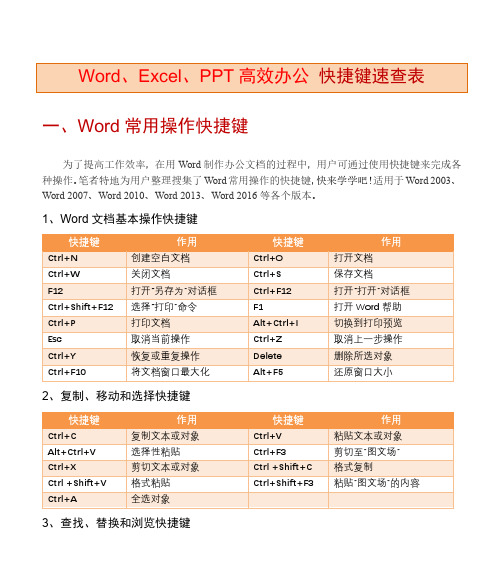
一、Word常用操作快捷键为了提高工作效率,在用Word制作办公文档的过程中,用户可通过使用快捷键来完成各种操作。
笔者特地为用户整理搜集了Word常用操作的快捷键,快来学学吧!适用于Word 2003、Word 2007、Word 2010、Word 2013、Word 2016等各个版本。
1、Word文档基本操作快捷键2、复制、移动和选择快捷键3、查找、替换和浏览快捷键4、字体格式设置快捷键5、段落格式设置快捷键6、特殊字符插入快捷键7、应用样式的快捷键8、在大纲视图中操作的快捷键9、审阅和修订快捷键二、Excel常用操作快捷键笔者还将为大家献上精心收集的Excel常用快捷键大全,适用于Excel 2003、Excel 2007、Excel 2010、Excel 2013、Excel 2016等各个版本,有了这些Excel快捷键,保证你日后的工作会事半功倍。
1、工作表的操作快捷键2、选择单元格、行或列的快捷键3、单元格插入、复制和粘贴操作快捷键4、通过“边框”对话框设置边框的快捷键5、数字格式设置快捷键6、输入并计算公式的快捷键7、输入与编辑数据的快捷键8、创建图表和选定图表元素的快捷键9、筛选数据操作快捷键三、PowerPoint常用操作快捷键熟练掌握PowerPoint快捷键可以让我们更快速的制作幻灯片,大大的节约时间成本。
下面的PowerPoint快捷键适用于2003、2007、2010、2013、2016等各个PowerPoint版本。
1、幻灯片操作快捷键2、幻灯片编辑快捷键3、幻灯片对象排列的快捷键4、调整SmartArt 图形中的形状5、多媒体操作快捷键6、幻灯片放映快捷键7、控制幻灯片放映的快捷键。
Word-2010基础操作培训教程
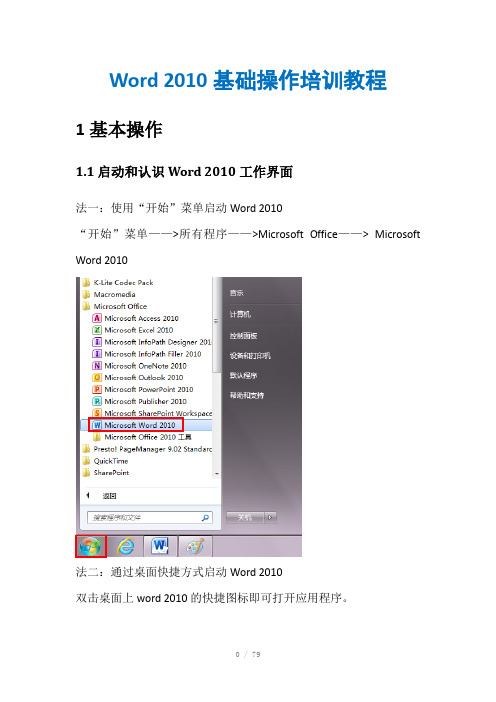
Word 2010基础操作培训教程1基本操作1.1启动和认识Word 2010工作界面法一:使用“开始”菜单启动Word 2010“开始”菜单——>所有程序——>Microsoft Office——> Microsoft Word 2010法二:通过桌面快捷方式启动Word 2010双击桌面上word 2010的快捷图标即可打开应用程序。
法三:通过打开原有文档方式启动Word 2010Word 2010工作窗口考点:①能够通过三种方式启动Word 2010②熟悉Word 2010工作窗口各部分的名称法一:“文件”选项卡——>新建——>空白文档——>创建法二:直接单击“自定义快速访问工具栏”考点:能够通过两种方式新建Word 2010文档(1) “文件”选项卡——>打开(2)以只读方式或副本方式打开文档(3)通过“最近所用文件”列表打开文档1.4保存文档法一:“文件”选项卡——>保存\另存为考点:①熟悉打开Word文档的方法②能够以只读或副本方式打开文档法二:单击快速访问工具栏中的“保存”按钮法三:快捷键Ctrl+S1.5关闭文档法一:”文件”选项卡——>关闭法二:单击“关闭”按钮关闭当前文档考点:能够通过三种方法保存Word文档2文本录入与编辑2.1文本的录入2.1.1中英文录入(1)组合键Ctrl+Shift切换输入法Ctrl+Space切换中英文输入法(2)插入与改写插入模式:在文本的左边输入时原有文本将右移。
改写模式:在文本的左边输入时原有文本将被替换。
法一:按键盘上的“Insert”键法二:单击状态栏的“插入”或“改写”按钮2.1.2插入符号“插入”选项卡——>符号——>其他符号考点:能够通过两种方法关闭Word文档考点:①在word中可以输入中英文文本②能够切换插入与改写模式③能够在word中插入各类符号2.2文本的编辑2.2.1选定文本(1)选择任意文本将光标置于要选择文本首字的左侧,按住鼠标左键,拖动光标至要选择文本尾字的右侧,然后释放鼠标,即可选择所需的文本内容。
WORD快捷键大全
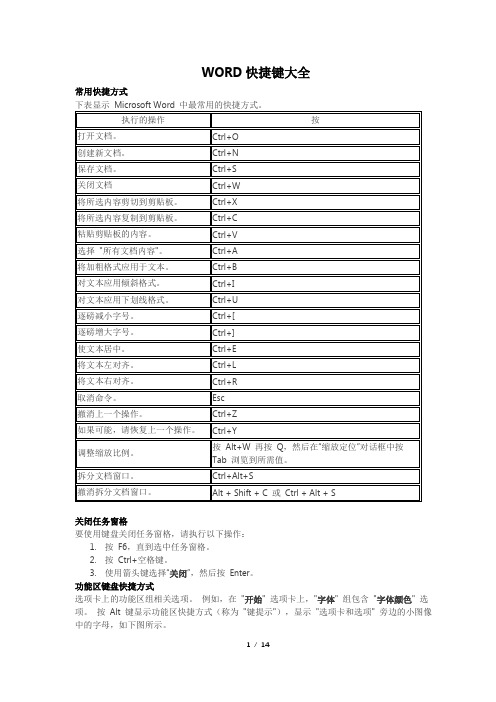
WORD快捷键大全常用快捷方式关闭任务窗格要使用键盘关闭任务窗格,请执行以下操作:1.按F6,直到选中任务窗格。
2.按Ctrl+空格键。
3.使用箭头键选择“关闭”,然后按Enter。
功能区键盘快捷方式选项卡上的功能区组相关选项。
例如,在"开始" 选项卡上,"字体" 组包含"字体颜色" 选项。
按Alt 键显示功能区快捷方式(称为"键提示"),显示"选项卡和选项" 旁边的小图像中的字母,如下图所示。
注意:加载项和其他程序可能向功能区添加新选项卡,并可能提供这些选项卡的访问键。
你可以将键提示字母与Alt 键结合使用,以便为功能区选项创建名为访问键的快捷方式。
例如,按Alt + H 打开"开始" 选项卡,然后按Alt + Q 转到"操作说明搜索" 或"搜索" 字段。
再次按Alt 可查看所选选项卡选项的按键提示。
在Office 2013 和Office 2010 中,大多数旧的Alt 键菜单快捷方式仍然有效。
但是,你需要了解完整快捷方式。
例如,按Alt,然后按下一个旧菜单键"E (编辑)"、"V" (视图)、"I" (插入)等。
将弹出一条通知,告诉你使用的是早期版本的Microsoft Office 的访问密钥。
如果您知道整个按键顺序,请继续并使用它。
如果不知道顺序,请按Esc 键,而改为使用"键提示"。
使用功能区选项卡的访问键若要直接转到功能区上的选项卡,请按以下访问键之一。
根据您在文档中所做的选择,可能通过键盘使用功能区导航文档使用Word 2007 和2010中的浏览选项导航文档在Word 2007 和2010中,您可以通过各种类型的对象(如字段、脚注、标题和图形)浏览文档。
Word快捷键大全(空白)
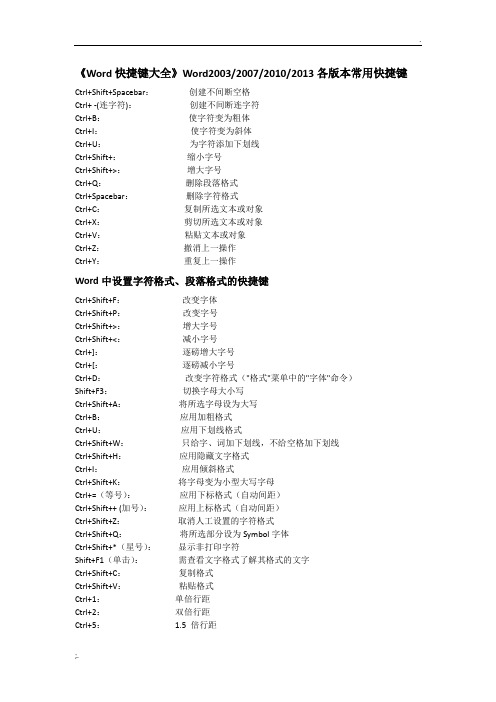
《Word快捷键大全》Word2003/2007/2010/2013各版本常用快捷键Ctrl+Shift+Spacebar:创建不间断空格Ctrl+ -(连字符):创建不间断连字符Ctrl+B:使字符变为粗体Ctrl+I:使字符变为斜体Ctrl+U:为字符添加下划线Ctrl+Shift+:缩小字号Ctrl+Shift+>:增大字号Ctrl+Q:删除段落格式Ctrl+Spacebar:删除字符格式Ctrl+C:复制所选文本或对象Ctrl+X:剪切所选文本或对象Ctrl+V:粘贴文本或对象Ctrl+Z:撤消上一操作Ctrl+Y:重复上一操作Word中设置字符格式、段落格式的快捷键Ctrl+Shift+F:改变字体Ctrl+Shift+P:改变字号Ctrl+Shift+>:增大字号Ctrl+Shift+<:减小字号Ctrl+]:逐磅增大字号Ctrl+[:逐磅减小字号Ctrl+D:改变字符格式("格式"菜单中的"字体"命令)Shift+F3:切换字母大小写Ctrl+Shift+A:将所选字母设为大写Ctrl+B:应用加粗格式Ctrl+U:应用下划线格式Ctrl+Shift+W:只给字、词加下划线,不给空格加下划线Ctrl+Shift+H:应用隐藏文字格式Ctrl+I:应用倾斜格式Ctrl+Shift+K:将字母变为小型大写字母Ctrl+=(等号):应用下标格式(自动间距)Ctrl+Shift++ (加号):应用上标格式(自动间距)Ctrl+Shift+Z:取消人工设置的字符格式Ctrl+Shift+Q:将所选部分设为Symbol字体Ctrl+Shift+*(星号):显示非打印字符Shift+F1(单击):需查看文字格式了解其格式的文字Ctrl+Shift+C:复制格式Ctrl+Shift+V:粘贴格式Ctrl+1:单倍行距Ctrl+2:双倍行距Ctrl+5: 1.5 倍行距Ctrl+0:在段前添加一行间距Ctrl+E:段落居中Ctrl+J:两端对齐Ctrl+L:左对齐Ctrl+R:右对齐Ctrl+Shift+D:分散对齐Ctrl+M:左侧段落缩进Ctrl+Shift+M:取消左侧段落缩进Ctrl+T:创建悬挂缩进Ctrl+Shift+T:减小悬挂缩进量Ctrl+Q:取消段落格式Ctrl+Shift+S:应用样式Alt+Ctrl+K:启动"自动套用格式"Ctrl+Shift+N:应用"正文"样式Alt+Ctrl+1:应用"标题1"样式Alt+Ctrl+2:应用"标题2"样式Alt+Ctrl+3:应用"标题3"样式Ctrl+Shift+L:应用"列表"样式编辑和移动文字及图形的快捷键删除文字和图形Backspace:删除左侧的一个字符Ctrl+Backspace:删除左侧的一个单词Delete:删除右侧的一个字符Ctrl+Delete:删除右侧的一个单词Ctrl+X:将所选文字剪切到"剪贴板"Ctrl+Z:撤消上一步操作Ctrl+F3:剪切至"图文场"复制和移动文字及图形Ctrl+C:复制文字或图形F2:(然后移动插入移动选取的文字或图形点并按Enter键)Alt+F3:创建"自动图文集"词条Ctrl+V:粘贴"剪贴板"的内容Ctrl+Shift+F3:粘贴"图文场"的内容Alt+Shift+R:复制文档中上一节所使用的页眉或页脚插入特殊字符Ctrl+F9:域Shift+Enter:换行符Ctrl+Enter:分页符Ctrl+Shift+Enter:列分隔符Ctrl+ -:可选连字符Ctrl+Shift+ -:不间断连字符Ctrl+Shift+空格:不间断空格Alt+Ctrl+C:版权符号Alt+Ctrl+R:注册商标符号Alt+Ctrl+T:商标符号Alt+Ctrl+.(句点):省略号选定文字和图形Shift+→:右侧的一个字符Shift+←:左侧的一个字符Ctrl+Shift+→:单词结尾Ctrl+Shift+←:单词开始Shift+End:行尾Shift+Home:行首Shift+↓:下一行Shift+↑:上一行Ctrl+Shift+↓:段尾Ctrl+Shift+↑:段首Shift+Page Down:下一屏Shift+Page Up:上一屏Ctrl+Shift+Home:文档开始处Ctrl+Shift+End:文档结尾处Alt+Ctrl+Shift+Page Down:窗口结尾Ctrl+A:包含整篇文档Ctrl+Shift+F8+↑或↓:纵向文本块(按Esc 键取消选定模式)F8+箭头键:文档中的某个具体位置(按Esc键取消选定模式) 选定表格中的文字和图形Tab键:选定下一单元格的内容Shift+Tab:选定上一单元格的内容按住Shift键并重复:按某箭头键将所选内容扩展到相邻单元格Ctrl+Shift+F8然后按箭头键:扩展所选内容(或块)Shift+F8:缩小所选内容Alt+数字键盘上的5:选定整张表格(Num Lock键需处于关闭状态)移动插入点←:左移一个字符→:右移一个字符Ctrl+←:左移一个单词Ctrl+→:右移一个单词Ctrl+↑:上移一段Ctrl+↓:下移一段Shift+Tab:左移一个单元格(在表格中)Tab:右移一个单元格(在表格中)↑:上移一行↓:下移一行End:移至行尾Home:移至行首Alt+Ctrl+Page Up:移至窗口顶端Alt+Ctrl+Page Down:移至窗口结尾Page Up:上移一屏(滚动)Page Down:下移一屏(滚动)Ctrl+Page Down:移至下页顶端Ctrl+Page Up:移至上页顶端Ctrl+End:移至文档结尾Ctrl+Home:移至文档开头Shift+F5:移至前一处修订;对于刚打开的文档,移至上一次关闭文档时插入点所在位置在表格中移动Tab:一行中的下一个单元格Shift+Tab:一行中的上一个单元格Alt+Home:一行中的第一个单元格Alt+End:一行中的最后一个单元格Alt+Page Up:一列中的第一个单元格Alt+Page Down:一列中的最后一个单元格↑:上一行↓:下一行在表格中插入段落和制表符Enter:新段落Ctrl+Tab:制表符用于处理文档的快捷键创建、查看和保存文档Ctrl+N:创建与当前或最近使用过的文档类型相同的新文档Ctrl+O:打开文档Ctrl+W:关闭文档Alt+Ctrl+S:拆分文档窗口Alt+Shift+C:撤消拆分文档窗口Ctrl+S:保存文档查找、替换和浏览文本Ctrl+F:查找文字、格式和特殊项Alt+Ctrl+Y:在关闭"查找和替换"窗口之后重复查找Ctrl+H:替换文字、特殊格式和特殊项Ctrl+G:定位至页、书签、脚注、表格、注释、图形或其它位置Alt+Ctrl+Z:返回至页、书签、脚注、表格、批注、图形或其他位置Alt+Ctrl+Home:浏览文档撤消和恢复操作Esc:取消操作Ctrl+Z:撤消操作Ctrl+Y:恢复或重复操作切换至其他视图Alt+Ctrl+P:切换到页面视图Alt+Ctrl+O:切换到大纲视图Alt+Ctrl+N:切换到普通视图Ctrl+\\:在主控文档和子文档之间移动用于审阅文档的快捷键Alt+Ctrl+M:插入批注Ctrl+Shift+E:打开或关闭标记修订功能Home:定位至批注开始End:定位至批注结尾Ctrl+Home:定位至一组批注的起始处Ctrl+End:定位至一组批注的结尾处用于处理引用、脚注和尾注的快捷键Alt+Shift+O:标记目录项Alt+Shift+I:标记引文目录项Alt+Shift+X:标记索引项Alt+Ctrl+F:插入脚注Alt+Ctrl+E:插入尾注用于处理域的快捷键Alt+Shift+D:插入Date域Alt+Ctrl+L:插入Listnum域Alt+Shift+P:插入Page域Alt+Shift+T:插入Time域Ctrl+F9:插入空域Ctrl+Shift+F7:更新Word源文档中的链接信息F9:更新所选域Ctrl+Shift+F9:解除域的链接Shift+F9:在域代码和其结果之间进行切换Alt+F9:在所有的域代码及其结果间进行切换Alt+Shift+F9:从显示域结果的域中运行Gotobutton 或Macrobutton F11:定位至下一域Shift+F11:定位至前一域Ctrl+F11:锁定域Ctrl+Shift+F11:解除对域的锁定用于处理文档大纲的快捷键Alt+Shift+←:提升段落级别Alt+Shift+→:降低段落级别Ctrl+Shift+N:降级为正文Alt+Shift+↑:上移所选段落Alt+Shift+↓:下移所选段落Alt+Shift+ +:扩展标题下的文本Alt+Shift+ -:折叠标题下的文本Alt+Shift+A:扩展或折叠所有文本或标题数字键盘上的斜杠(/):隐藏或显示字符格式Alt+Shift+L:只显示首行正文或显示全部正文Alt+Shift+1:显示所有具有"标题1"样式的标题Alt+Shift+n:显示从"标题1"到"标题n"的(n指标题级别)所有标题用于进行邮件合并的快捷键Alt+Shift+K:预览邮件合并Alt+Shift+N:合并文档Alt+Shift+M:打印已合并的文档Alt+Shift+E:编辑邮件合并数据文档Alt+Shift+F:插入合并域用于处理Web 页的快捷键Ctrl+K:插入超级链接Alt+←:返回一页Alt+→:前进一页F9:刷新用于打印和预览文档的按键Ctrl+P:打印文档Alt+Ctrl+I:切换至或退出打印预览箭头键在放大的预览页上移动Page Up或Page Down:在缩小显示比例时逐页翻阅预览页Ctrl+Home:在缩小显示比例时移至第一张预览页Ctrl+End:在缩小显示比例时移至最后一张预览页用于Office助手的快捷键F1:获得Office助手(助手处于显示状态)的帮助Alt+F6:激活Office助手气球Alt+数字键:从助手显示的列表中选择帮助主题(Alt+1代表第一个主题以此类推)Alt+↓:查看更多的帮助主题Alt+↑:查看前面的帮助主题Esc:关闭助手消息或提示用于帮助的快捷键在帮助窗口中工作Alt+O:显示"选项"菜单以访问帮助工具栏上的命令Alt+空格键:显示程序"控制"菜单Alt+F4:关闭活动的帮助窗口在定位窗格中移动Ctrl+Tab:切换到下一选项卡Ctrl+Shift+Tab:切换到前一选项卡Alt+C:切换到"目录"选项卡Alt+I:切换到"索引"选项卡Enter:打开或关闭所选书籍,或打开所选帮助主题↓:选择下一书籍或帮助主题↑:选择前一书籍或帮助主题在主题窗格中移动Alt+←:返回查看过的帮助主题Alt+→:前往查看过的帮助主题Tab:转到第一个或下一超级链接Shift+Tab:转到最后或前一超级链接Enter:激活所选超级链接Esc:关闭弹出的窗口↑:向帮助主题的开始处滚动↓:向帮助主题的结尾处滚动Page Up:以更大的增量向帮助主题的开始处滚动Page Down:以更大的增量向帮助主题的结尾处滚动Home:移动到帮助主题的开始End:移动到帮助主题的结尾Ctrl+P:打印当前帮助主题Ctrl+A:选定整个帮助主题Ctrl+C:将选定内容复制到"剪贴板"用于菜单的快捷键Shift+F10:显示F10:激活菜单栏Alt+Spacebar:显示程序标题栏上的程序图标菜单↓/↑:选择菜单或子菜单中的下一个或前一个命令←/→:选择左边或者右边的菜单,或者在显示子菜单时,在主菜单和子菜单之间切换Home或End:选择菜单或子菜单中第一个或者最后一个命令Alt:同时关闭显示的菜单和子菜单Esc:关闭显示的菜单。
word2010使用技巧大全
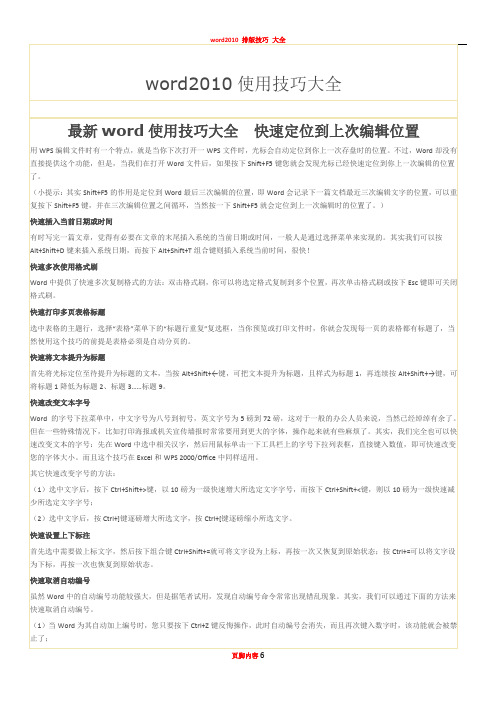
word2010使用技巧大全最新word使用技巧大全快速定位到上次编辑位置用WPS编辑文件时有一个特点,就是当你下次打开一WPS文件时,光标会自动定位到你上一次存盘时的位置。
不过,Word却没有直接提供这个功能,但是,当我们在打开Word文件后,如果按下Shift+F5键您就会发现光标已经快速定位到你上一次编辑的位置了。
(小提示:其实Shift+F5的作用是定位到Word最后三次编辑的位置,即Word会记录下一篇文档最近三次编辑文字的位置,可以重复按下Shift+F5键,并在三次编辑位置之间循环,当然按一下Shift+F5就会定位到上一次编辑时的位置了。
)快速插入当前日期或时间有时写完一篇文章,觉得有必要在文章的末尾插入系统的当前日期或时间,一般人是通过选择菜单来实现的。
其实我们可以按Alt+Shift+D键来插入系统日期,而按下Alt+Shift+T组合键则插入系统当前时间,很快!快速多次使用格式刷Word中提供了快速多次复制格式的方法:双击格式刷,你可以将选定格式复制到多个位置,再次单击格式刷或按下Esc键即可关闭格式刷。
快速打印多页表格标题选中表格的主题行,选择“表格”菜单下的“标题行重复”复选框,当你预览或打印文件时,你就会发现每一页的表格都有标题了,当然使用这个技巧的前提是表格必须是自动分页的。
快速将文本提升为标题首先将光标定位至待提升为标题的文本,当按Alt+Shift+←键,可把文本提升为标题,且样式为标题1,再连续按Alt+Shift+→键,可将标题1降低为标题2、标题3……标题9。
快速改变文本字号Word 的字号下拉菜单中,中文字号为八号到初号,英文字号为5磅到72磅,这对于一般的办公人员来说,当然已经绰绰有余了。
但在一些特殊情况下,比如打印海报或机关宣传墙报时常常要用到更大的字体,操作起来就有些麻烦了。
其实,我们完全也可以快速改变文本的字号:先在Word中选中相关汉字,然后用鼠标单击一下工具栏上的字号下拉列表框,直接键入数值,即可快速改变您的字体大小。
word2010使用技巧大全

word2010使用技巧大全最新word使用技巧大全快速定位到上次编辑位置用WPS编辑文件时有一个特点,就是当你下次打开一WPS文件时,光标会自动定位到你上一次存盘时的位置。
不过,Word却没有直接提供这个功能,但是,当我们在打开Word文件后,如果按下Shift+F5键您就会发现光标已经快速定位到你上一次编辑的位置了。
(小提示:其实Shift+F5的作用是定位到Word最后三次编辑的位置,即Word会记录下一篇文档最近三次编辑文字的位置,可以重复按下Shift+F5键,并在三次编辑位置之间循环,当然按一下Shift+F5就会定位到上一次编辑时的位置了。
)快速插入当前日期或时间有时写完一篇文章,觉得有必要在文章的末尾插入系统的当前日期或时间,一般人是通过选择菜单来实现的。
其实我们可以按Alt+Shift+D键来插入系统日期,而按下Alt+Shift+T组合键则插入系统当前时间,很快!快速多次使用格式刷Word中提供了快速多次复制格式的方法:双击格式刷,你可以将选定格式复制到多个位置,再次单击格式刷或按下Esc键即可关闭格式刷。
快速打印多页表格标题选中表格的主题行,选择“表格”菜单下的“标题行重复”复选框,当你预览或打印文件时,你就会发现每一页的表格都有标题了,当然使用这个技巧的前提是表格必须是自动分页的。
快速将文本提升为标题首先将光标定位至待提升为标题的文本,当按Alt+Shift+←键,可把文本提升为标题,且样式为标题1,再连续按Alt+Shift+→键,可将标题1降低为标题2、标题3……标题9。
快速改变文本字号Word 的字号下拉菜单中,中文字号为八号到初号,英文字号为5磅到72磅,这对于一般的办公人员来说,当然已经绰绰有余了。
但在一些特殊情况下,比如打印海报或机关宣传墙报时常常要用到更大的字体,操作起来就有些麻烦了。
其实,我们完全也可以快速改变文本的字号:先在Word中选中相关汉字,然后用鼠标单击一下工具栏上的字号下拉列表框,直接键入数值,即可快速改变您的字体大小。
Word2010-知识整理
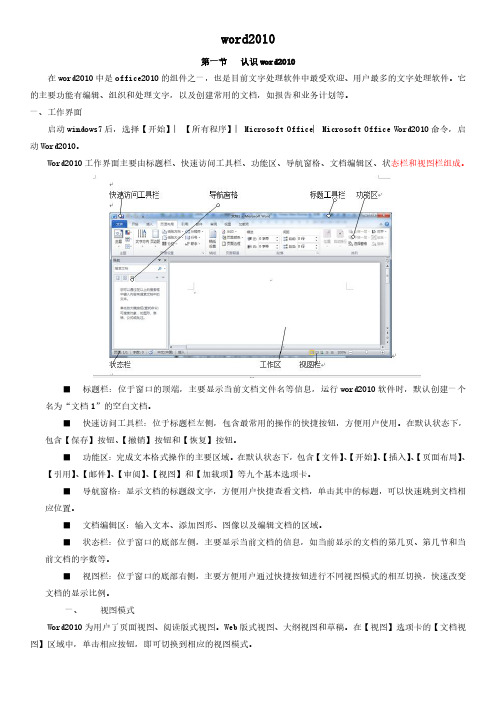
■ 最近所用文件 显示最近使用过的 word 文档。勾选【快捷访问此数目的“最近所用的文档“】复选框,可以在文档选项卡中, 直接显示最近使用过的 word 文档(0-25 个)。
■ 新建 在 word2010 中可以创建空白文档,也可以根据现有的内容创建文档,还可以在线收索并下载自己所需要的模 板进行创建。
点击垂直滚动条上方的【标尺】按钮
字表符
悬挂缩进 左缩进
,可以显示出标尺(水平标尺和垂直标尺)。 首行缩进 右缩进
使用鼠标拖动缩进游标,可以对选择的段落或光标所在的段落设置左右缩进、首行缩进和悬挂缩进,也可以设 置页边距。在拖动时如果按住 Alt 键,标尺上会显示出具体缩进的数值,即可更加精确调整缩进。
时,形状时单击。
选 定 多 个 连 续 单 元 沿选定区域左上角向右下角拖动鼠标。
格
选取第一个单元格后,按住 ctrl 键不放,再分别选取其他单元 选定多个不连续单
格。 元格
选定整张表格 删除单元格、行、列或表格
将鼠标移动至表格的左上角,当光标变为
形状时单击。
插入单元格、行或列
当光标位于单元格内时,按 Tab 键将光标移至下一单元格并选择其中的内容,按 Shift+Tab 键将光标移至上一单元 格并选中其中的内容。 如果光标在最后一个单元格内,按 Tab 键将在表格最下方插入一行。 如果光标在表格任意行末尾外,按 Enter 键将在光标所在行下方插入一行。 ■ 插图 可以插入图片、剪贴画、形状、图标等对象,也可以进行屏幕截图。 插入的图片或剪贴画默认是嵌入式对象,插入的形状默认是浮动式对象。浮动式对象与浮动式对象可以组合,组合 后也可拆分,但嵌入式对象不允许组合。浮动式与嵌入式对象之间可以进行相互转换。 选定图片时,功能区自动增加【图片工具】,其中包含【格式】选项卡,选项卡中包含了对图片操作的相关工具按 钮和选项,例如调整图片亮度、对比度、大小,对图片进行裁剪,改变图片方向,设置图片的文字环绕效果等。
word2007和2010版本查找和替换快捷键介绍

word2007和2010版本查找和替换快捷键介绍
推荐文章
PPT2010怎么限制幻灯片文件编辑图文教程热度:入党申请书简洁版本范文热度:关于大学生入党申请书最新版本热度:大学生入党申请书最新版本热度: excel2010如何更改撤销次数热度:word查找替换功能使用非常频繁,因此掌握word查找和替换快捷键也是必须的。
但是由于由于版本不一样,使用就略有所不同。
那么你知道word2007和2010版本查找和替换快捷键吗?下面是店铺整理的一些关于word2007和2010版本查找和替换快捷键介绍的相关资料,供你参考。
word 2007版本查找替换快捷键
首先,我们看看word 2007版本,在“开始——编辑——查找和替换命令”。
如果要打开查找对话框,按下查找快捷键:CTRL+F,如果是想直接打开替换对话框,快捷键是:CTRL+H。
截图如下:word2010版本查找替换快捷键
我们首先打开Word2010文档页面,在“编辑”中单击“替换”按钮。
然后在“查找内容”编辑框中输入原来的文字。
接着我们需要在“替换为”编辑框中输入替换后的文字。
单击“替换”按钮将查找到一个匹配文字替换一个文字,单击“全部替换”按钮将全部替换查找到的匹配文字。
完成替换后单击“关闭”按钮就行了。
(完整版)Office2010常用快捷键汇总
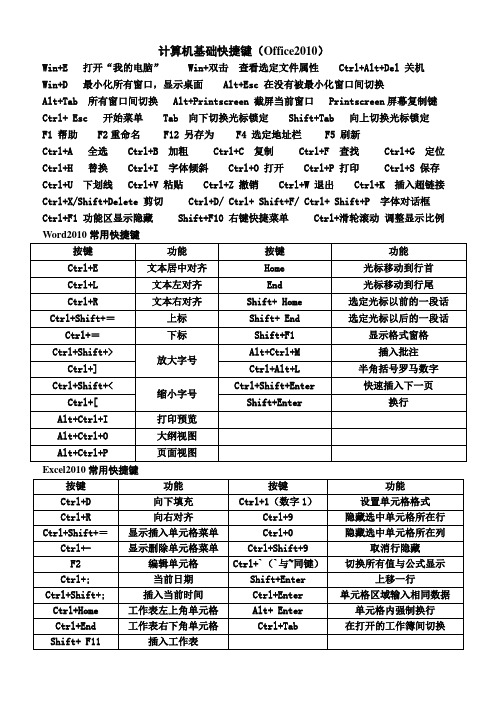
计算机基础快捷键(Office2010)
Win+E 打开“我的电脑” Win+双击查看选定文件属性 Ctrl+Alt+Del 关机
Win+D 最小化所有窗口,显示桌面 Alt+Esc 在没有被最小化窗口间切换
Alt+Tab 所有窗口间切换 Alt+Printscreen 截屏当前窗口 Printscreen屏幕复制键Ctrl+ Esc 开始菜单 Tab 向下切换光标锁定 Shift+Tab 向上切换光标锁定
F1 帮助 F2重命名F12 另存为F4 选定地址栏 F5 刷新
Ctrl+A 全选 Ctrl+B 加粗 Ctrl+C 复制 Ctrl+F 查找 Ctrl+G 定位Ctrl+H 替换 Ctrl+I 字体倾斜 Ctrl+O 打开 Ctrl+P 打印 Ctrl+S 保存Ctrl+U 下划线 Ctrl+V 粘贴 Ctrl+Z 撤销 Ctrl+W 退出 Ctrl+K 插入超链接Ctrl+X/Shift+Delete 剪切 Ctrl+D/ Ctrl+ Shift+F/ Ctrl+ Shift+P 字体对话框Ctrl+F1 功能区显示隐藏 Shift+F10 右键快捷菜单 Ctrl+滑轮滚动调整显示比例Word2010常用快捷键
Excel2010常用快捷键
PowerPoint2010常用快捷键
分类快捷键:。
word2010知识点
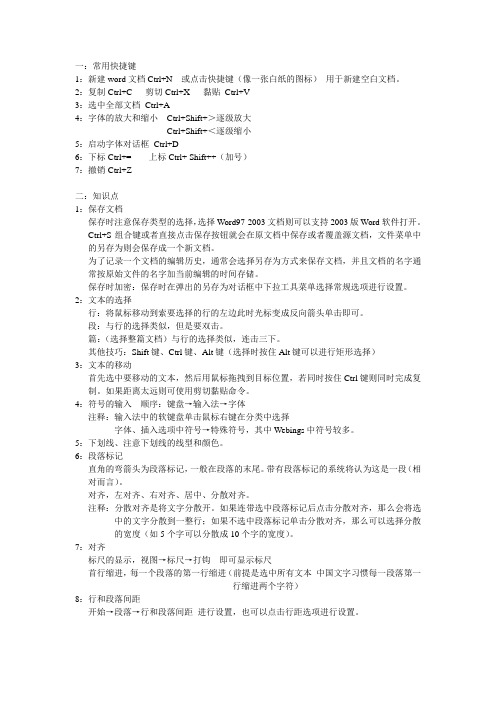
一:常用快捷键1:新建word文档Ctrl+N 或点击快捷键(像一张白纸的图标)用于新建空白文档。
2:复制Ctrl+C 剪切Ctrl+X 黏贴Ctrl+V3:选中全部文档Ctrl+A4:字体的放大和缩小Ctrl+Shift+>逐级放大Ctrl+Shift+<逐级缩小5:启动字体对话框Ctrl+D6:下标Ctrl+= 上标Ctrl+ Shift++(加号)7:撤销Ctrl+Z二:知识点1:保存文档保存时注意保存类型的选择,选择Word97-2003文档则可以支持2003版Word软件打开。
Ctrl+S组合键或者直接点击保存按钮就会在原文档中保存或者覆盖源文档,文件菜单中的另存为则会保存成一个新文档。
为了记录一个文档的编辑历史,通常会选择另存为方式来保存文档,并且文档的名字通常按原始文件的名字加当前编辑的时间存储。
保存时加密:保存时在弹出的另存为对话框中下拉工具菜单选择常规选项进行设置。
2:文本的选择行:将鼠标移动到索要选择的行的左边此时光标变成反向箭头单击即可。
段:与行的选择类似,但是要双击。
篇:(选择整篇文档)与行的选择类似,连击三下。
其他技巧:Shift键、Ctrl键、Alt键(选择时按住Alt键可以进行矩形选择)3:文本的移动首先选中要移动的文本,然后用鼠标拖拽到目标位置,若同时按住Ctrl键则同时完成复制。
如果距离太远则可使用剪切黏贴命令。
4:符号的输入顺序:键盘→输入法→字体注释:输入法中的软键盘单击鼠标右键在分类中选择字体、插入选项中符号→特殊符号,其中Webings中符号较多。
5:下划线、注意下划线的线型和颜色。
6:段落标记直角的弯箭头为段落标记,一般在段落的末尾。
带有段落标记的系统将认为这是一段(相对而言)。
对齐,左对齐、右对齐、居中、分散对齐。
注释:分散对齐是将文字分散开。
如果连带选中段落标记后点击分散对齐,那么会将选中的文字分散到一整行;如果不选中段落标记单击分散对齐,那么可以选择分散的宽度(如5个字可以分散成10个字的宽度)。
- 1、下载文档前请自行甄别文档内容的完整性,平台不提供额外的编辑、内容补充、找答案等附加服务。
- 2、"仅部分预览"的文档,不可在线预览部分如存在完整性等问题,可反馈申请退款(可完整预览的文档不适用该条件!)。
- 3、如文档侵犯您的权益,请联系客服反馈,我们会尽快为您处理(人工客服工作时间:9:00-18:30)。
Word2010 快捷键
一、用于设置字符格式和段落格式的快捷键
快捷键作用
Ctrl+Shift+F 改变字体
Ctrl+Shift+P 改变字号
Ctrl+Shift+> 增大字号
Ctrl+Shift+< 减小字号
Ctrl+] 逐磅增大字号
Ctrl+[ 逐磅减小字号
Ctrl+D 改变字符格式
Shift+F3 切换字母大小写
Ctrl+Shift+A 将所选字母设为大写
Ctrl+B 应用加粗格式
Ctrl+U 应用下划线格式
Ctrl+Shift+W 只给字、词加下划线,不给空格加下划线
Ctrl+Shift+H 应用隐藏文字格式
Ctrl+I 应用倾斜格式
Ctrl+Shift+K 将字母变为小型大写字母Ctrl+=(等号)应用下标格式(自动间距)Ctrl+Shift++(加号)应用上标格式(自动间距)
Ctrl+Shift+Z 取消人工设置的字符格式Ctrl+Shift+Q 将所选部分设为Symbol字
体
Ctrl+Shift+*(星号)显示非打印字符
Shift+F1(单击)需查看文字格式了解其格式
的文字
Ctrl+Shift+C 复制格式
Ctrl+Shift+V 粘贴格式
Ctrl+1 单倍行距
Ctrl+2 双倍行距
Ctrl+5 1.5倍行距
Ctrl+0 在段前添加一行间距
Ctrl+E 段落居中
Ctrl+J 两端对齐
Ctrl+L 左对齐
Ctrl+R 右对齐
Ctrl+Shift+D 分散对齐
Ctrl+M 左侧段落缩进
Ctrl+Shift+M 取消左侧段落缩进
Ctrl+T 创建悬挂缩进
Ctrl+Shift+T 减小悬挂缩进量
Ctrl+Q 取消段落格式
Ctrl+Shift+S 应用样式
Alt+Ctrl+K 启动"自动套用格式"
Ctrl+Shift+N 应用"正文"样式
Alt+Ctrl+1 应用"标题1"样式
Alt+Ctrl+2 应用"标题2"样式
Alt+Ctrl+3 应用"标题3"样式
Ctrl+Shift+L 应用"列表"样式
二、用于编辑和移动文字及图形的快捷键
(一)删除文字和图形快捷键作用
Backspace 删除左侧的一个字符
Ctrl+Backspace 删除左侧的一个单词
Delete 删除右侧的一个字符
Ctrl+Delete 删除右侧的一个单词
Ctrl+X 将所选文字剪切到"剪贴板"
Ctrl+Z 撤消上一步操作
Ctrl+F3 剪切至"图文场"
(二)复制和移动文字及图形快捷键作用
Ctrl+C 复制文字或图形
F2(然后移动插入移动选取的文
字或图形点并按Enter键)
Alt+F3 创建"自动图文集"词条
Ctrl+V 粘贴"剪贴板"的内容
Ctrl+Shift+F3 粘贴"图文场"的内容
Alt+Shift+R 复制文档中上一节所使用的
页眉或页脚
(三)插入特殊字符快捷键
Ctrl+F9 插入域
Shift+Enter 换行符
Ctrl+Enter 分页符
Ctrl+Shift+Enter 列分隔符
Ctrl+- 可选连字符
Ctrl+Shift+- 不间断连字符
Ctrl+Shift+空格不间断空格
Alt+Ctrl+C 版权符号
Alt+Ctrl+R 注册商标符号
Alt+Ctrl+T 商标符号
Alt+Ctrl+.(句点)省略号
(四)选定文字和图形快捷键将选定范围扩展至
Shift+→右侧的一个字符
Shift+←左侧的一个字符
Ctrl+Shift+→单词结尾
Ctrl+Shift+←单词开始
Shift+End 行尾
Shift+Home 行首
Shift+↓下一行
Shift+↑上一行
Ctrl+Shift+↓段尾
Ctrl+Shift+↑段首
Shift+PageDown 下一屏
Shift+PageUp 上一屏
Ctrl+Shift+Home 文档开始处
Ctrl+Shift+End 文档结尾处
Alt+Ctrl+Shift+PageDown窗口结尾
Ctrl+A 包含整篇文档
Ctrl+Shift+F8+↑或↓纵向文本块(按Esc键取消选定模式)
F8+箭头键文档中的某个具体位置(按Esc键取消选定模式)
(五)选定表格中的文字和图形快捷键作用Tab键选定下一单元格的内容Shift+Tab 选定上一单元格的内容
按住Shift键并重复按某箭头键将所选内容扩展到相邻单元格
Ctrl+Shift+F8然后按箭头键扩展所选内容(或块)
Shift+F8缩小所选内容
Alt+数字键盘上的5选定整张表格(NumLock键需处于关闭状态)
(六)移动插入点
快捷键作用
←左移一个字符→右移一个字符
Ctrl+←左移一个单词
Ctrl+→右移一个单词
Ctrl+↑上移一段
Ctrl+↓下移一段
Shift+Tab 左移一个单元格(在表格中)
Tab 右移一个单元格(在表格中)
↑上移一行
↓下移一行
End 移至行尾
Home 移至行首
Alt+Ctrl+PageUp 移至窗口顶端
Alt+Ctrl+PageDown 移至窗口结尾
PageUp 上移一屏(滚动)
PageDown 下移一屏(滚动)
Ctrl+PageDown 移至下页顶端
Ctrl+PageUp 移至上页顶端
Ctrl+End 移至文档结尾
Ctrl+Home 移至文档开头
Shift+F5移至前一处修订;对于刚打开的文档,
移至上一次关闭文档时插入点所在位置
(七)在表格中移动快捷键光标移至
Tab 一行中的下一个单元格
Shift+Tab 一行中的上一个单元格
Alt+Home 一行中的第一个单元格
Alt+End 一行中的最后一个单元格
Alt+PageUp 一列中的第一个单元格
Alt+PageDown 一列中的最后一个单元格
↑上一行
↓下一行
三.用于处理文档的快捷键
(一)创建、查看和保存文档快捷键作用
Ctrl+N 创建与当前或最近使用过的
文档类型相同的新文档
Ctrl+O 打开文档
Ctrl+W 关闭文档
Alt+Ctrl+S 拆分文档窗口
Alt+Shift+C 撤消拆分文档窗口
Ctrl+S 保存文档
(二)查找、替换和浏览文本
快捷键作用
Ctrl+F 查找文字、格式和特殊项
Alt+Ctrl+Y 在关闭"查找和替换"窗口之
后重复查找
Ctrl+H 替换文字、特殊格式和特殊
项
Ctrl+G 定位至页、书签、脚注、表
格、注释、图形或其它位置
Alt+Ctrl+Z 返回至页、书签、脚注、表
格、批注、图形或其他位置
Alt+Ctrl+Home 浏览文档
(三)撤消和恢复操作快捷键作用
Esc 取消操作
Ctrl+Z 撤消操作
Ctrl+Y 恢复或重复操作。
